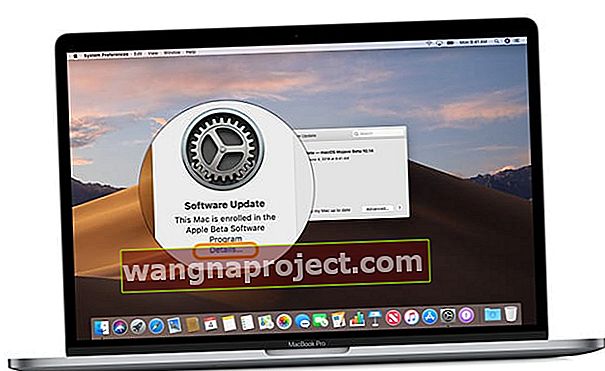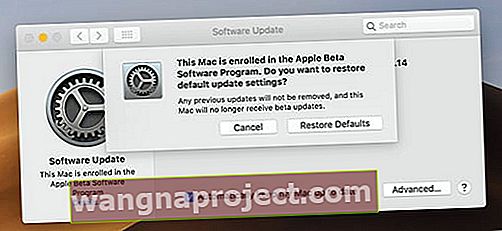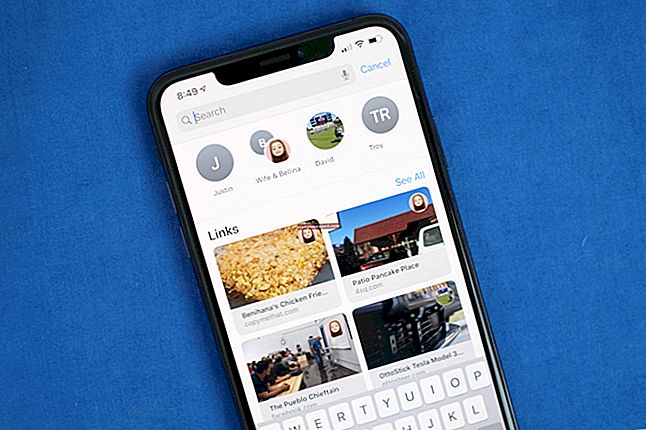Dacă aveți instalat macOS Mojave beta, s-ar putea să vă bucurați de toate funcțiile noi și utile pe care le aduce.
Dar s-ar putea să fiți afectat și de bug-uri și, în general, de un comportament defectuos. Acest lucru este de așteptat pentru orice software beta - este un fel de punct al procesului de testare beta. Face parte din motivul pentru care nu vă recomandăm să instalați un macOS beta pe sistemele dvs. primare sau pe dispozitivele „cu misiune critică”.
Acestea fiind spuse, dacă aveți un MacOS Mojave beta și doriți să treceți la o versiune mai stabilă a sistemului de operare Mac, puteți.
Iată ce trebuie să știți.
Notă: Acest articol presupune că aveți o copie de rezervă Time Machine a computerului atunci când acesta rulează macOS High Sierra. Practic, înainte de a trece la versiunea beta a MacOS Mojave.
LEGATE DE:
- Cum să configurați și să utilizați modul întunecat și modul dinamic pe macOS Mojave
- Cum să faceți downgrade de la macOS Mojave la macOS H Sierra
- Cum se configurează și se folosește Apple News cu macOS Mojave
- Cum se folosește noul App Store proiectat în macOS Mojave
Cum să faceți downgrade de la MacOS Mojave
În pașii următori, veți învăța cum să faceți downgrade de la macOS Mojave la o versiune anterioară de macOS (presupunem macOS High Sierra pentru acest articol).
Trebuie să rețineți că acesta nu este un proces complicat, dar este unul care necesită mult timp. Nu încercați să vă lansați în această aventură, cu excepția cazului în care aveți suficient timp pentru a ucide.
În plus, va trebui să vă asigurați că puteți reinstala macOS High Sierra după ce ați șters macOS Mojave de pe computer.
Dacă aveți un Mac sau MacBook mai nou care a venit cu macOS High Sierra, atunci este relativ ușor să îl reinstalați (dar vom ajunge la asta mai târziu).
În caz contrar, va trebui să creați un program de instalare macOS bootabil. Apple are un document de asistență excelent pentru acest lucru pe site-ul său, așa că verificați acolo. (Dar fi avertizat că în sine este un proces destul de lung.)
Odată ce este îngrijit, puteți continua cu pașii următori.
Faceți mai întâi o copie de rezervă a computerului dvs. Mac

Veți dori să faceți o copie de rezervă pentru Mac înainte de a șterge macOS Mojave beta de pe computer.
Următorul pas vă va șterge toate datele, deci acest lucru este important. Dacă nu creați o copie de rezervă, atunci veți pierde totul de pe hard disk-ul Mac.
Puteți utiliza orice mediu de stocare doriți să faceți o copie de rezervă a sistemului, de pe un hard disk extern la iCloud. Dar asigură-te că da.
Ștergeți macOS Mojave Beta

Notă: Asigurați-vă că faceți o copie de rezervă a computerului dvs. Mac înainte de a continua acești pași - acestea vor șterge totul de pe computerul dvs., inclusiv fișierele importante.
Apoi, va trebui să eliminați macOS Mojave beta din sistemul dvs. Iată cum
- Asigurați-vă că Mac-ul dvs. are o conexiune la internet.
- Faceți clic pe pictograma Apple din colțul din stânga sus al barei de meniu sus.
- Selectați Reporniți din meniu.
- În timp ce computerul repornește, țineți apăsată tasta Command + R și țineți-le apăsate până când reporniți computerul.
- Pasul anterior va introduce Mac-ul în modul de recuperare.
- În selecția Utilities, alegeți Disk Utility și faceți clic pe Continue.
- Selectați Discul de pornire.
- Faceți clic pe Ștergeți și introduceți un nume de fișier.
- Selectați Mac OS Extended (Journaled) dacă utilizați HFS + sau APFS dacă utilizați noul format de fișier APFS de la Apple.
- Faceți clic pe Ștergeți.
Această procedură începe să șteargă tot ce este pe discul de pornire, inclusiv macOS Mojave.
Odată ce procesul se încheie, ieșiți din Disk Utility și veți reveni la selectorul Utilities.
Reinstalați sistemul de operare macOS al Mac-ului dvs.

Așa cum am menționat mai devreme, dacă Mac-ul dvs. a venit cu macOS High Sierra preinstalat, este un proces simplu pentru a recupera acel sistem de operare.
- Faceți clic pe pictograma Apple din colțul din stânga sus al barei de meniu sus.
- Selectați Reporniți din meniu.
- În timp ce repornește, țineți apăsată tasta Shift + Opțiune + Comandă + R.
Acest proces reinstalează versiunea de OS X sau macOS care a fost livrată odată cu livrarea computerului. Metoda de mai sus funcționează și dacă nu vă pasă cu adevărat la ce versiune de macOS recurgeți.
Dacă utilizați o unitate de instalare bootabilă macOS pentru a reinstala High Sierra, urmați pașii următori.
- Faceți clic pe pictograma Apple din colțul din stânga sus al barei de meniu sus.
- Selectați Reporniți din meniu.
- În timp ce se repornește, țineți apăsată opțiunea. Veți ajunge într-un meniu în care puteți alege un disc de pornire.
- Selectați unitatea de pornire cu macOS High Sierra instalat pe ea din lista de opțiuni.
De acolo, macOS High Sierra începe instalarea pe sistemul dvs. Doar urmați instrucțiunile și solicitările care apar.
Recuperați-vă datele

Este posibil să observați că, odată instalat macOS High Sierra, veți rămâne cu un sistem nou.
Cu alte cuvinte, fără datele dvs. anterioare.
Acest pas este locul unde intervine backupul Time Machine pe care l-am menționat la începutul articolului.
Presupunem că aveți o copie de rezervă, deoarece este o bună practică să vă copiați sistemul înainte de a instala orice software beta.
Recuperarea datelor dvs. este tocmai de aceea.
- Asigurați-vă că Mac-ul dvs. are o conexiune la internet.
- Faceți clic pe pictograma Apple din colțul din stânga sus al barei de meniu sus.
- Selectați Reporniți din meniu.
- În timp ce computerul repornește, țineți apăsată tasta Command + R și țineți-le apăsate până când reporniți computerul.
- Din meniul Utilities, selectați Restore din Time Machine Backup.
- Faceți clic pe Continuare.
- În următorul panou de meniu cu informații despre restaurarea dintr-o copie de rezervă, faceți clic pe Continuare.
- Selectați mediul de stocare sau sursa în care se află backupul dvs. Time Machine.
Asigurați-vă că alegeți cea mai recentă copie de rezervă înainte de a instala macOS Mojave. Aveți probleme dacă încercați să restaurați o copie de rezervă macOS Mojave pe macOS High Sierra.
Odată ce ați terminat, dați clic pe Continuați, iar Mac-ul dvs. începe restaurarea. Acest proces poate dura ceva timp, așa că fii pregătit să aștepți.
Cum să renunțați la viitorul MacOS Mojave Betas
Într-o notă similară, dacă doriți să păstrați macOS Mojave pe sistemul dvs., dar doriți să vă dezabonați de la viitoarele actualizări beta, atunci puteți utiliza pașii următori.
Când Mac-ul dvs. este înscris în programul software Apple Beta, primiți automat noi versiuni ale beta-ului public MacOS Mojave.
Pentru a nu mai primi aceste actualizări minore sub formă de beta, anulați înscrierea computerului Mac.
Nu uitați să faceți mai întâi backup pentru Mac!
Cum să vă dezabonați dispozitivele și să nu mai primiți beta beta
- Lansați Preferințe sistem
- Faceți clic pe opțiunea App Store
- Lângă computerul dvs. este setat să primească actualizări de software beta , faceți clic pe Modificare
- Faceți clic pe Nu afișa actualizări de software beta
O altă metodă de anulare a înscrierii de la macOS Betas
- Deschideți Preferințe sistem
- Atingeți Actualizare software
- Alegeți Detalii
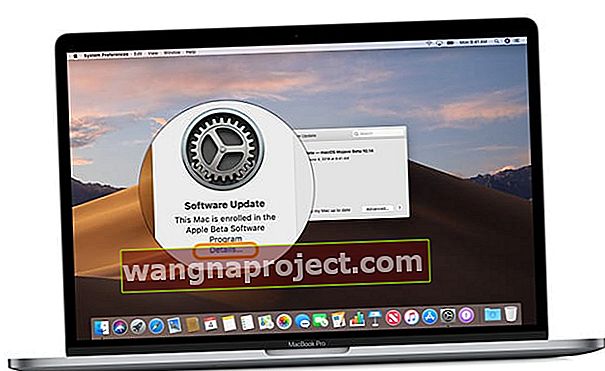
- Dacă nu vedeți butonul Detalii, nu utilizați macOS beta pe computer
- Selectați Restabiliți valorile implicite
- Această opțiune anulează înscrierea Mac-ului dvs. din programul software Apple Beta și va primi mai mult actualizări beta
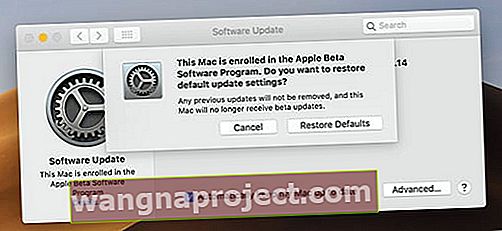
- Această opțiune anulează înscrierea Mac-ului dvs. din programul software Apple Beta și va primi mai mult actualizări beta
Dacă nu vă plac versiunile macOS Mojave sau preferați să respectați versiunea publică (și testată) a macOS, urmați una dintre aceste metode.
Doriți să părăsiți complet programul MacOS Beta?
Pentru a părăsi programul software Apple Beta, trebuie mai întâi să vă conectați la contul dvs. de dezvoltator Apple sau la contul programului software Apple Beta, apoi să faceți clic pe linkul Părăsește programul. 
Dacă faceți clic pe programul de părăsire, ID-ul dvs. Apple este eliminat din programul software Apple Beta.
Ce se întâmplă când părăsiți programul MacOS Beta?
În primul rând, nu mai primiți e-mailuri despre programul software Apple Beta!

Și nu mai puteți trimite feedback cu aplicația Feedback Assistant.
Sfaturi pentru cititori 
- Pentru a vă dezabona de la macOS Betas, deschideți Preferințe sistem> Actualizare software> Sub Actualizare software faceți clic pe Setări implicite. Acum, Mac-ul dvs. ar trebui să descarce cele mai recente macOS publice și să nu mai ofere actualizarea (sau actualizarea automată la) versiunile macOS Beta!